Cómo conectar tu ‘smartphone’ Samsung a una televisión a través de DeX
Utiliza tu smartphone como si fuera un ordenador.
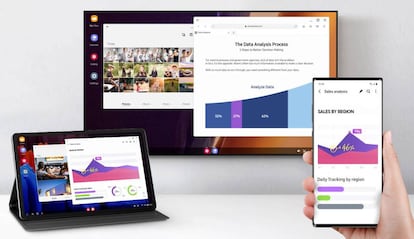
Google comprendió hace muchos años que no tenía por qué hacer el esfuerzo de desarrollar un sistema operativo de escritorio para competir contra Apple y Microsoft, por lo que optó por una solución intermedia: modificar Android y hacer girar todo su funcionamiento alrededor de Chrome para poner en el mercado lo que hoy conocemos como Chromebooks.
Estos portátiles mitad navegador con servicios online, mitad Android con limitaciones, es lo que Samsung puso en marcha hace algunas generaciones con la función DeX. Una herramienta que nos permite conectar el smartphone a una televisión o monitor de PC, un ratón y un teclado y vivir la misma experiencia de escritorio de Windows o macOS.
De los cables a lo wireless
Así las cosas, han pasado muchas versiones de DeX por las manos de los usuarios. Al principio era necesaria una base con conexiones, puertos USB y HDMI para conectar el teléfono a un monitor o una televisión, pero más tarde todo eso quedó en nada cuando llegaron las opciones inalámbricas. Así que con esta versión todavía presente en los actuales Samsung Galaxy compatibles con DeX, os vamos a contar cómo hacerlo.
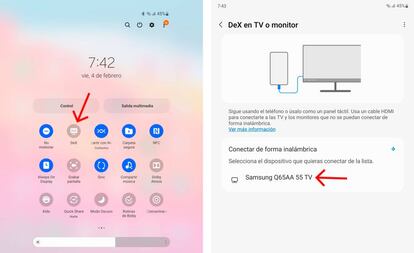
Lo primero que debes saber es que no existe como tal una aplicación de DeX. Antiguamente sí, pero ahora forma parte de la instalación de Android. Así que nos vamos a buscarla al centro de notificaciones, deslizando el dedo de arriba abajo en el centro de la pantalla. Lo segundo es preparar la TV. Si tienes un modelo Samsung relativamente moderno, os va a funcionar sin problemas, pero también lo hará con una LG que instale webOS.
Así que una vez en el centro de control, pulsamos en el botón de DeX, que podréis encontrarlo en una de las páginas de accesos directos de herramientas del sistema. Una vez que lo habéis hecho, entonces os aparecerá la pantalla de conexión de la plataforma. Si tenéis cerca, y encendida, la Smart TV, entonces os tiene que aparecer en la parte inferior el modelo detectado. Pulsad sobre él para que comience el proceso de instalación.
Veréis una serie de mensajes, tanto en el teléfono como en la tele, a través de los que confirmaréis el proceso de enlazado y, una vez que concluya, aparecerá en la pantalla el escritorio de Android del Samsung Galaxy. Ahora, cada aplicación que abráis, lo hará en una ventana que será posible maximizar para ocupar todos los pixels del panel. Ahí, ya podéis empezar a trabajar, jugar o lo que os apetezca.

